Instalasi Debian 8.1 di VM (Virtual Machine) pada Proxmox
Langkah-langkah instalasi debian 8.1:
- Tampilan awal instalasi debian 8.1, klik install untuk memulai
proses instalasi. Proses instalasi debian bisa kita lakukan dengan dua
cara yaitu install=menggunakan tampilan teks, sedangkan graphical
install=menggunakan tampilan GUI. Selanjutnya tekan enter.
- Pilih bahasa yang akan digunakan untuk proses instalasi debian, misal English. Kemudian tekan enter.
- Kemudian pilih lokasi kita berada (atur sesuai keinginan Anda), misal other. Selanjutnya tekan enter.
- Pilih Asia. Pengaturan tempat ini berfungsi untuk konfigurasi waktu pada debian. Selanjutnya tekan enter.
- Pilih Indonesia. Kemudian tekan enter.
- Atur default locale. Kemudian tekan enter.
- Atur konfigurasi keyboard yang akan kita gunakan. Pilih American English. Kemudian tekan enter.
- tunggu proses instalasi
- Masukkan hostname, misal smkn7kendal Kemudian arahkan kursor menggunakan tombol tab ke continue. Selanjutnya tekan enter
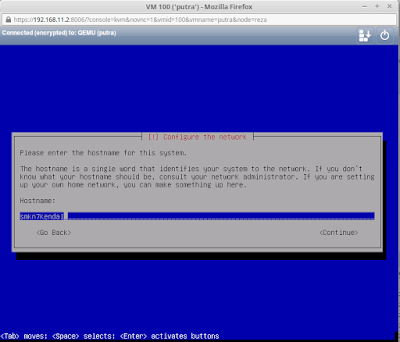
- Masukkan domain name, misal smkn7kendal.net Kemudian arahkan
kursor menggunakan tombol tab ke continue. Selanjutnya tekan enter.
- Masukkan password root. Kemudian arahkan kursor menggunakan tombol tab ke continue. Selanjutnya tekan enter.
- Masukkan ulang password root. Kemudian arahkan kursor menggunakan tombol tab ke continue. Selanjutnya tekan enter.
- Masukkan nama untuk pengguna baru, misal reza ,Kemudian
arahkan kursor menggunakan tombol tab ke continue. Selanjutnya tekan
enter.
- Masukkan nama untuk akun kita, misal server-smeksa. Kemudian arahkan
kursor menggunakan tombol tab ke continue. Selanjutnya tekan enter.
- Masukkan password untuk pengguna baru. Kemudian arahkan kursor menggunakan tombol tab ke continue. Selanjutnya tekan enter.
- Masukkan ulang password untuk pengguna baru. Kemudian arahkan
kursor menggunakan tombol tab ke continue. Selanjutnya tekan enter.
- Pilih zona waktu. Hal ini bisa kita sesuaikan dengan letak di mana kita berada. Kemudian tekan enter.
- Pada bagian metode partisi, pilih Guide - use entire disk and set up LVM. Kemudian tekan enter.
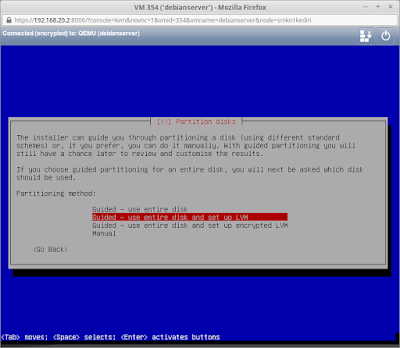
- Tekan enter.
- Pada bagian skema partisi, pilih All files in one partition (recomended for new users). Kemudian tekan enter.
- Pilih yes, kemudian tekan enter.

- Pilih finish partitioning and write changes to disk. Kemudian tekan enter.
- Pilih yes, kemudian tekan enter.
- tunggu prosesnya
- Pilih no, kemudian tekan enter.
- Pilih no, kemudian tekan enter.
- Pilih sesuai keinginan Anda, kemudian tekan enter.
- Tandai opsi SSH Server dan Standart system untilities menggunakan
tombol space, emudian arahkan kursor menggunakan tombol tab ke continue.
Selanjutnya tekan enter.
- Pilih yes, kemudian tekan enter.
- Pilih /dev/sda (ata-QEMU_HARDDISK_QM0001). Kemudian tekan enter.
- Pilih continue, kemudian tekan enter.
~semoga bermanfaat~
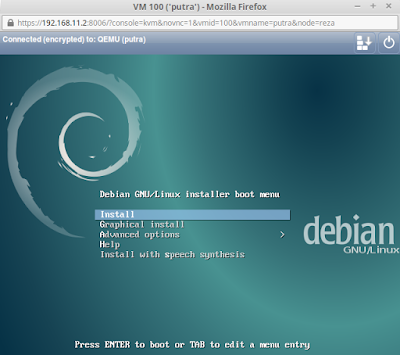

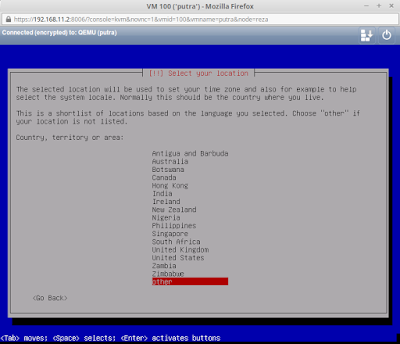

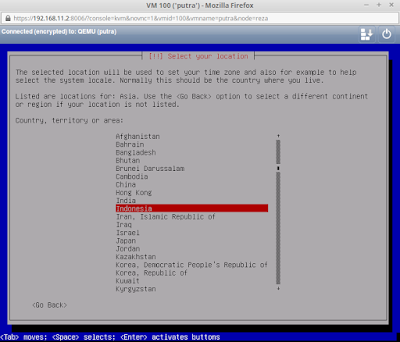
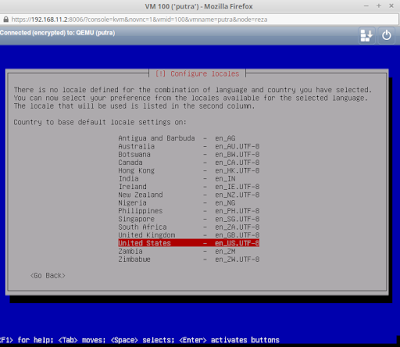
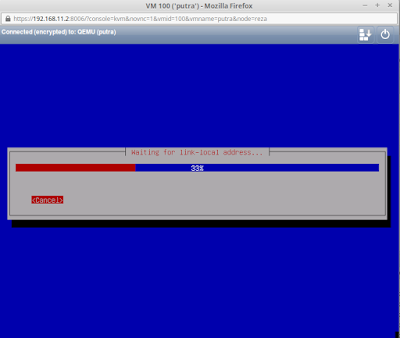

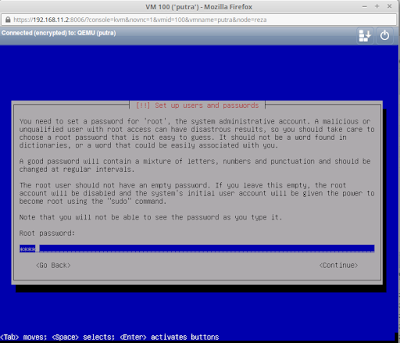

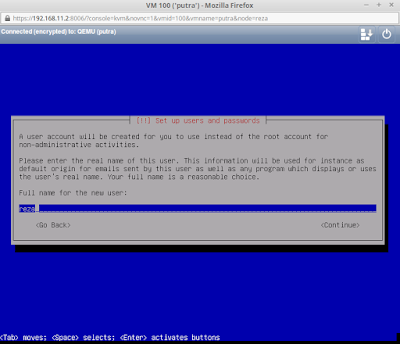

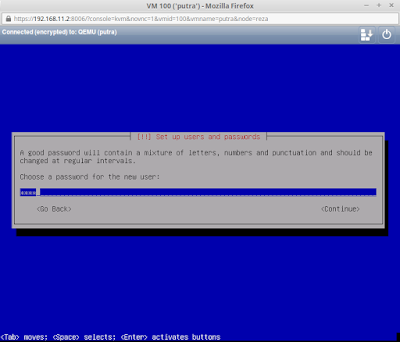
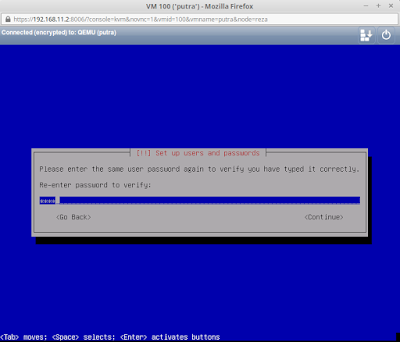


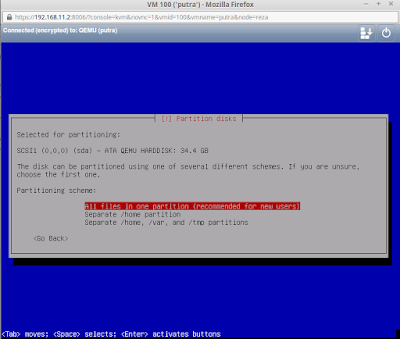




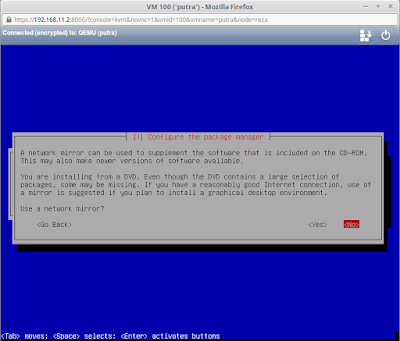


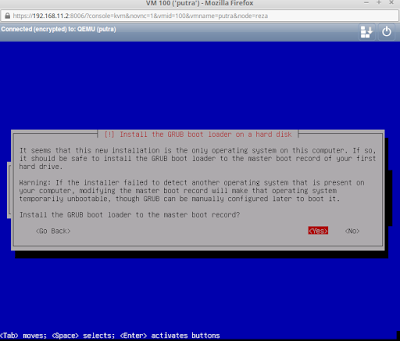


3 komentar
Write komentarmantap gays artikelnya , ijin share
Replythank mb, jangann lupa sering mampir kesini
ReplyInstalasi Debian 8.1 Di Vm (Virtual Machine) Pada Proxmox - Reza Saputra Blc Telkom >>>>> Download Now
Reply>>>>> Download Full
Instalasi Debian 8.1 Di Vm (Virtual Machine) Pada Proxmox - Reza Saputra Blc Telkom >>>>> Download LINK
>>>>> Download Now
Instalasi Debian 8.1 Di Vm (Virtual Machine) Pada Proxmox - Reza Saputra Blc Telkom >>>>> Download Full
>>>>> Download LINK